 自動ピクセル選択範囲
自動ピクセル選択範囲
自動選択ツールを使用すると、ワンタップで、カラー値の似ているピクセルから成る選択範囲を定義できます。
自動選択ツールを使用すると、ワンタップで、カラー値の似ているピクセルから成る選択範囲を定義できます。
[自動選択ツール]を使用すると、Affinity Photo 2によって、ターゲットピクセル(タップされたピクセル)が分析され、そのカラー値を使用して、カラー値の似ているピクセルを含む選択範囲が作成されます。
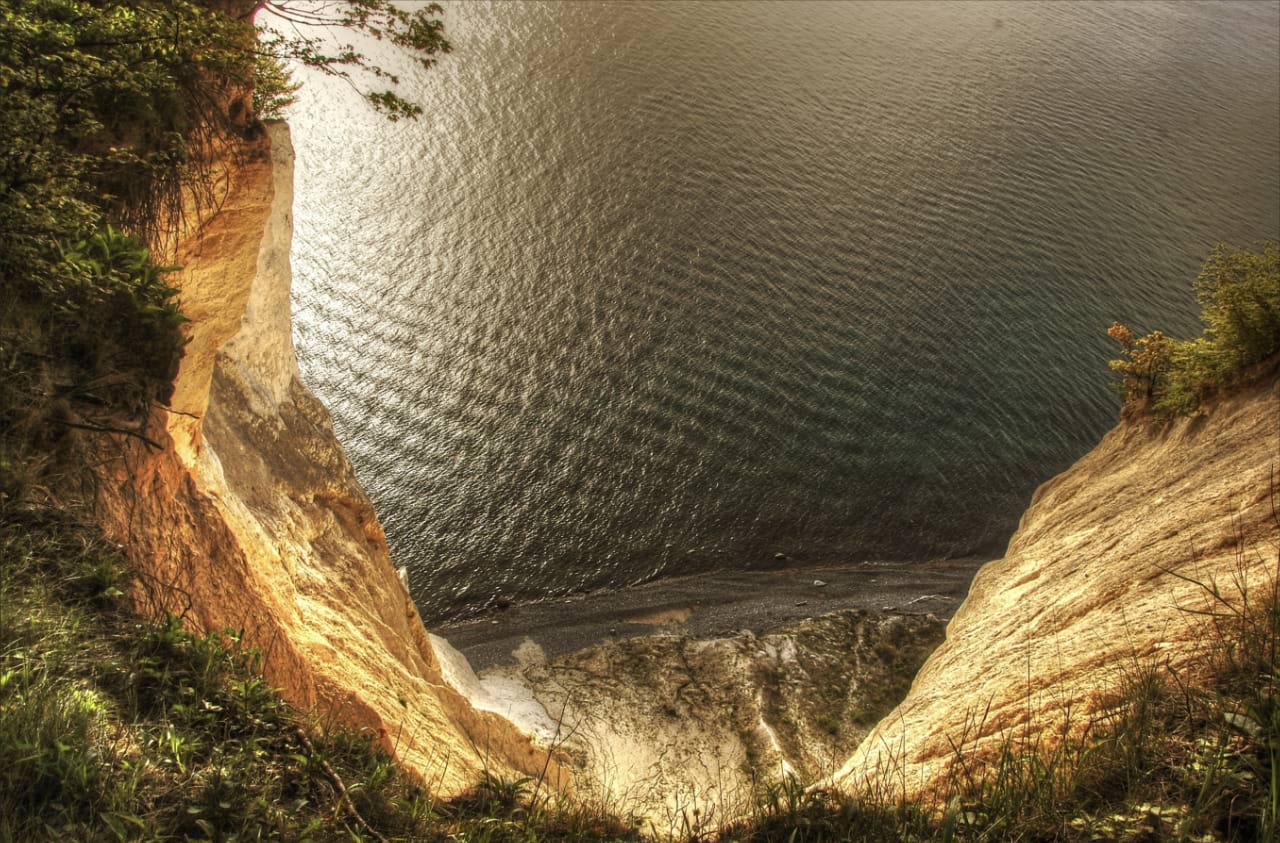

選択されるピクセル数は、ツールの[許容量]設定によって決まります。この設定は、垂直スライダーを使用するか、パーセンテージをタップして値を入力することで調整できます。許容量が高いほど、ターゲットピクセルと選択ピクセルの誤差が許容されます。そのため、許容量が高いと、選択範囲に含まれるピクセルの数が多くなる傾向があります。
これによって、カラーと階調の似ている領域を簡単に選択できます。
デフォルトでは、自動選択は隣接して選択されます。つまり、カラー値の似ているピクセルが選択されるには、互いに隣接している必要があるということです。そのため、ピクセルが選択されるには、ターゲットピクセル(または他の選択済みピクセル)に直接つながっている必要があります。類似カラーの領域の間にコントラストの高いエッジがある場合、エッジの反対側のピクセルは、ワンタップでは選択されません。
別の方法として、隣接動作をオフに切り替えることができます。この場合、ターゲットピクセルにカラーが似ているピクセルは、画像内の位置にかかわらず選択されます。

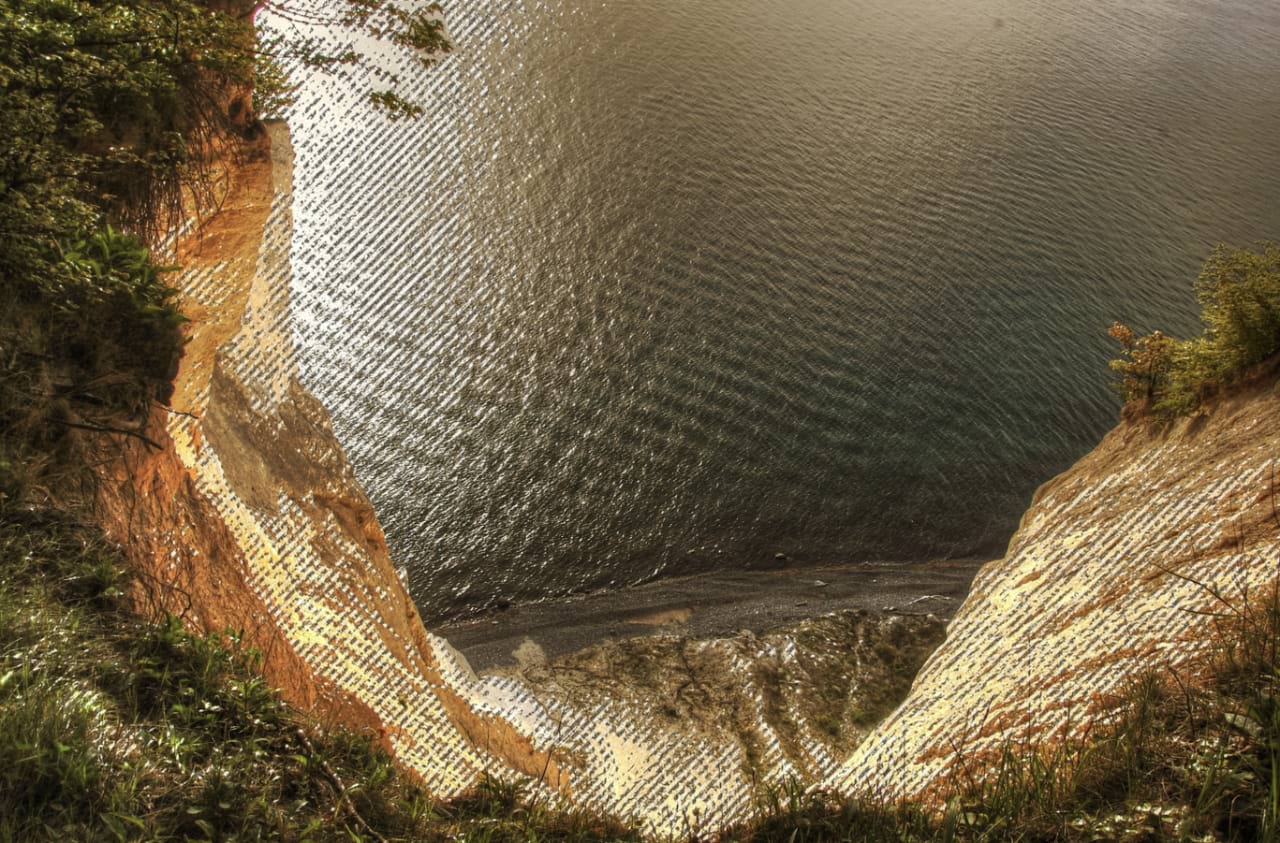
[自動選択ツール]が選択されている状態で、次の操作を行います。